特別な曲を聴きたいときに「Spotify では今すぐ再生できません」というエラーが表示されることよりも迷惑なことはありません。次に再生しようとした曲でも同じエラーが再び発生します。
Spotify で曲を再生できない理由はさまざまです。著作権上の理由により、お住まいの地域では曲を再生できない可能性があります。あるいは、ハードウェアまたはソフトウェアの設定が問題を引き起こしている可能性があります。いずれの場合も、以下にリストされている方法のいずれかを使用して、このエラーを簡単に修正できます。
「Spotify では現在これを再生できません。」を修正する方法コンピュータにファイルがある場合はインポートできます」 エラー
この特定のエラーは、ローカルファイルをインポートする して再生できると述べていますが、このエラーは最終的にはアプリまたはコンピュータに問題があることを意味します。選択した曲をコンピュータからアップロードした後でも、まだ再生できない可能性が高くなります。
代わりに、次のトラブルシューティング手法を 1 つずつ試して、どれが問題を解決するかを確認することをお勧めします。
1. デバイスを再起動します
コンピュータに問題が発生したとき、最初に聞かれる言葉の 1 つは「再起動してみてください」という言葉です。 Spotify のエラーもこの規則の例外ではありません。デスクトップで Spotify を使用しているときに曲の再生エラーが発生する場合は、コンピュータを再起動する を試してください。スマートフォンを使用している場合は、再起動すると問題が解決する可能性があります。
2. Spotify アカウントからログアウトします
Spotify アプリがエラーの原因となっている場合は、Spotify アカウントからログアウトして再度ログインすると解決することがあります。
デスクトップで Spotify からログアウトするには、右上隅にある自分の名前の横にあるドロップダウン矢印 を選択し、ログアウト を選択します。
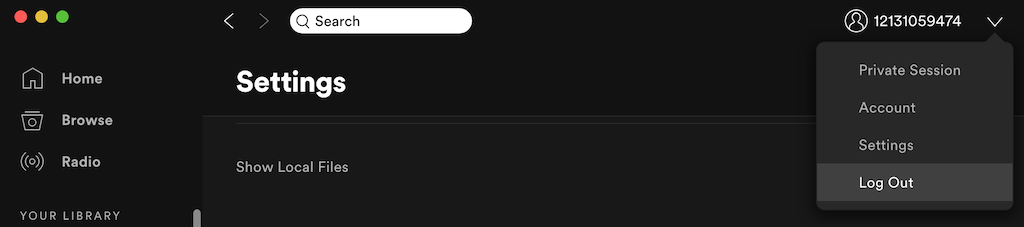
Spotify モバイル アプリで、歯車アイコンを選択して設定 を開きます。次に、下にスクロールして [ログアウト ] を選択します。ログアウトした後、アカウントに再度ログインし、エラーが消えたかどうかを確認してください。
3. Spotify アプリを再起動します
Spotify アプリが遅くなったりフリーズしたりして、不具合が発生する可能性があります。コンピューターを再起動するのと同じように、アプリを再起動することは、試してみる最も簡単な解決策の 1 つである可能性があります。.
Spotify を終了し、再度開きます。次に、聴こうとしていた曲を選択し、もう一度再生してみてください。
4. Spotify アプリを更新する
Spotify アプリが古い可能性があります。このバグは、アップデートをダウンロードして Spotify を最新バージョンにアップグレードすると消えることがあります。 Spotify デスクトップ アプリを手動で更新するには、以下の手順に従ってください。
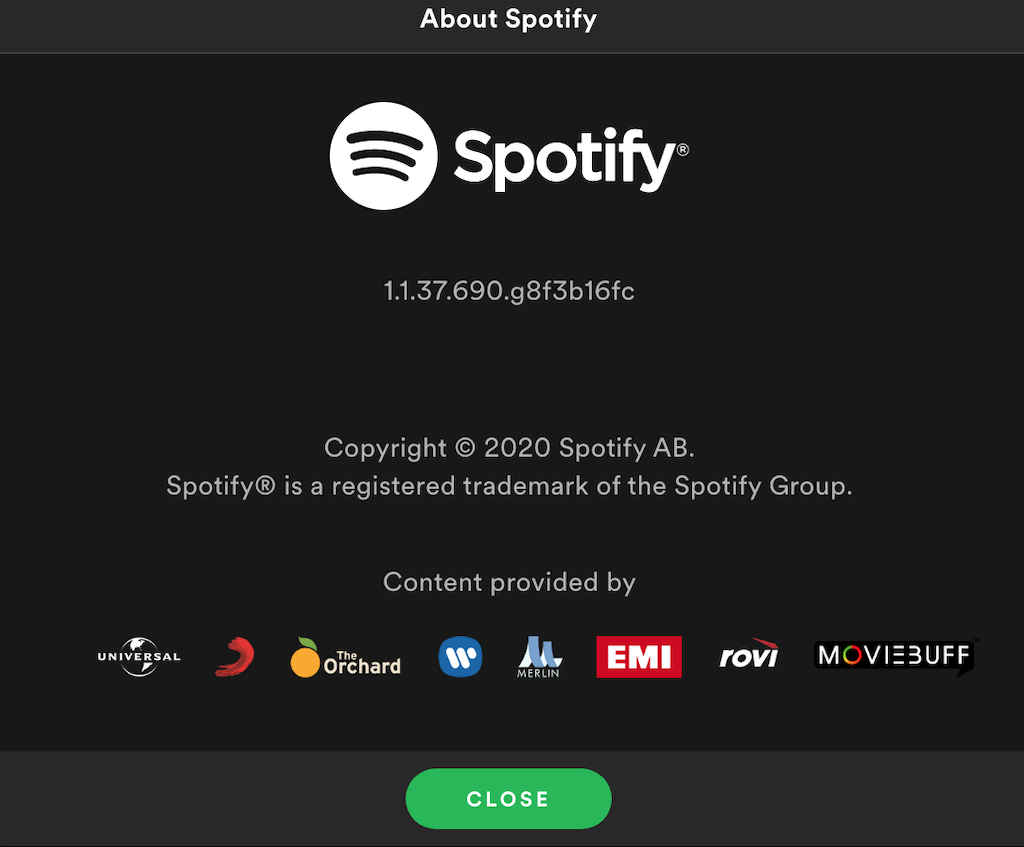
モバイルで Spotify を使用している場合、アプリは自動的に更新されます。あるいは、Apple App Store または Google Play ストアで Spotify のアップデートを確認することもできます。
5. 容量が不足していないか確認してください
Spotify プレミアム を使用していますか?オフラインリスニングモードを頻繁に使用し、曲やプレイリストをダウンロードする場合は、Spotify が Spotify のダウンロード用に少なくとも 1 GB の空き容量を確保することを推奨していることを知っておく必要があります。デバイスのストレージ容量が不足しており、それが曲の再生エラーの原因となっている可能性があります。オフラインリスニングモード自体が再生に問題を引き起こしている可能性があります。 Spotify の問題のトラブルシューティングを行うときは、必ずオフライン モードをオフにしてください。
Spotify のダウンロード用のスペースを増やすには、コンピュータの空き容量を増やす またはスマートフォンを使用するか、現在ダウンロードしているファイルを Spotify から消去します。
デスクトップ上の Spotify からダウンロードしたファイルを削除するには、Spotify アプリを開き、[設定 ] >[ローカル ファイル ] の順に進み、[ローカル ファイルの表示 ] を切り替えます。オフ。
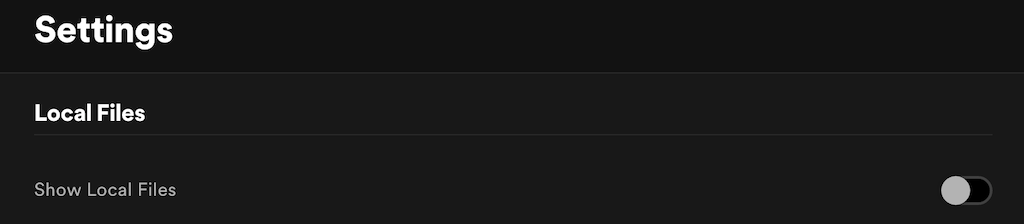
モバイルでは、Spotify のキャッシュをクリアしてストレージ容量を解放できます。これを行うには、[設定 ] >[ストレージ ] >[キャッシュの削除 ] に移動します。
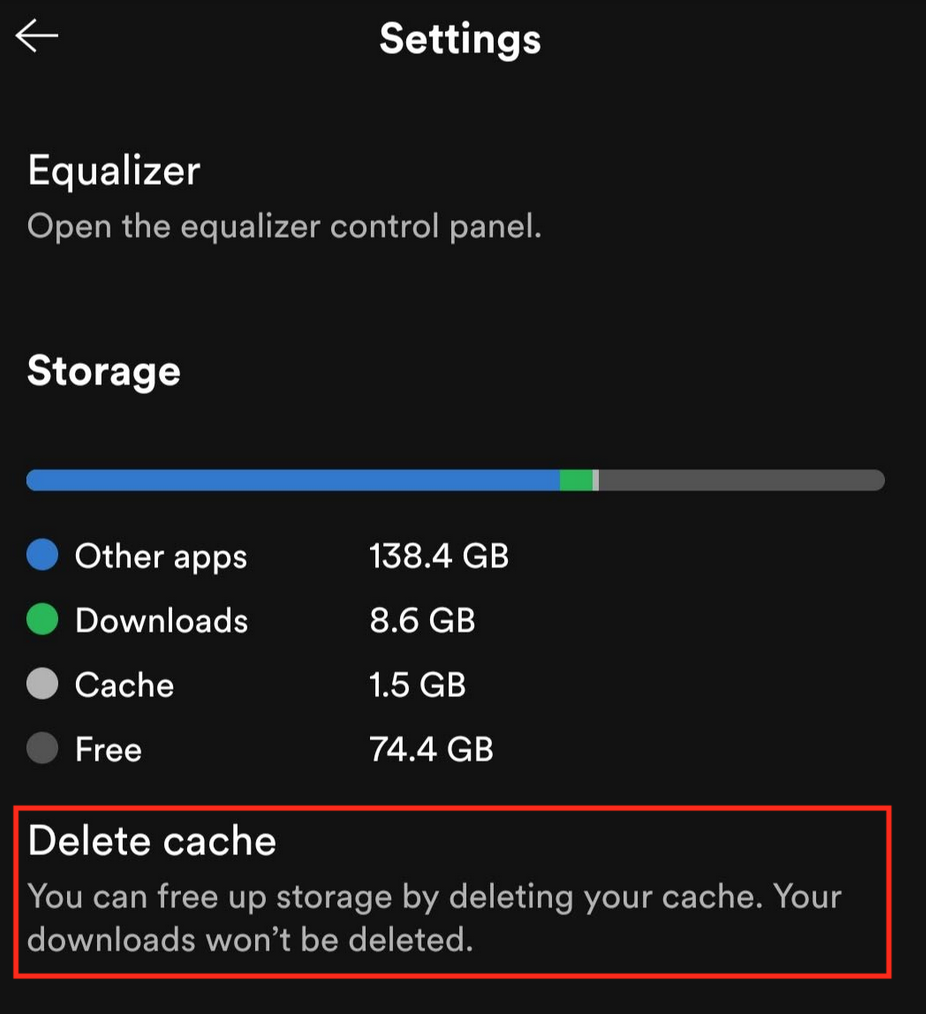
ストレージ容量をクリアした後、Spotify アプリを再起動し、問題が解決するかどうかを確認します。
6. 高品質ストリーミングをオフにする .
最近、サブスクリプション レベルをプレミアムから無料に切り替えましたか?自動的にオフにならなかった高品質ストリーミング機能が問題の背後にある可能性があります。高品質の再生は、プレミアム サブスクリプションを持つユーザーのみが利用でき、エラーを取り除くには Spotify の音楽品質を調整する必要があります。
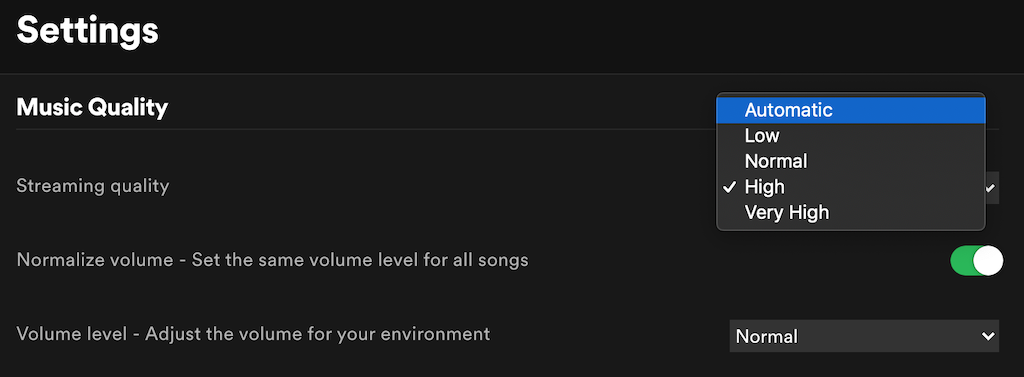
7.クロスフェードを無効にする
クロスフェードは、曲間のスムーズな移行を実現し、Spotify 体験をより快適にする Spotifyの便利な機能 のうちの 1 つです。ただし、再生に問題が発生する可能性もあります。クロスフェードを無効にしてから再度有効にして、これが問題のある機能かどうかを確認してください。
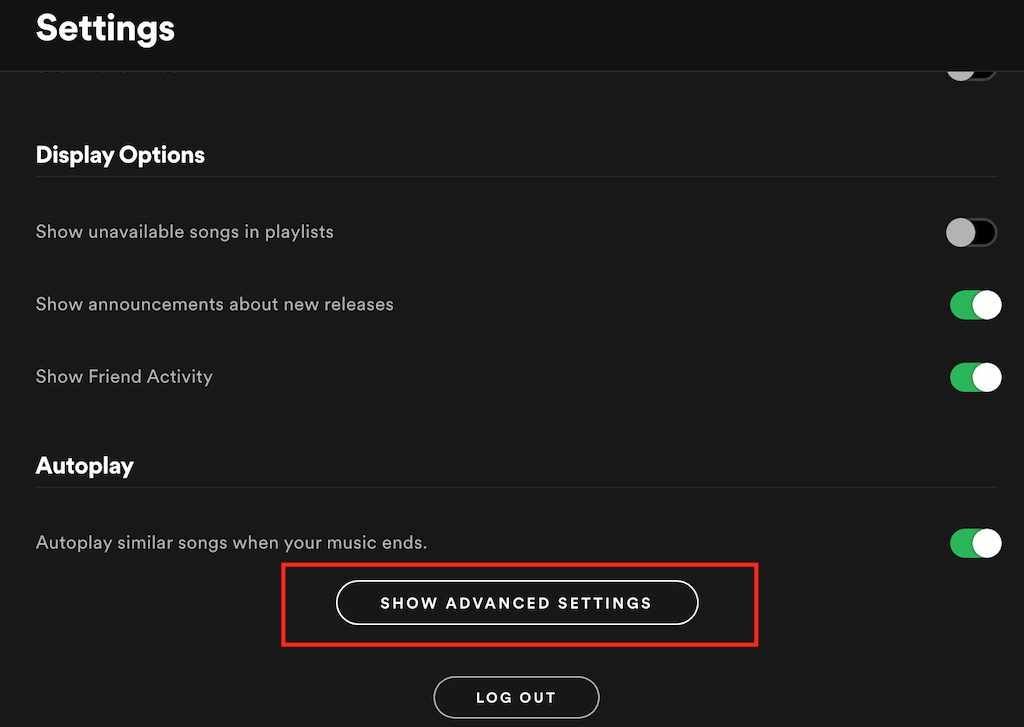

8.ハードウェア アクセラレーションをオフにする
Spotify には、コンピュータのハードウェア アクセラレーションを有効にするオプションがあります。これは、コンピューターのハードウェアと Spotify のソフトウェアを使用して Spotify のパフォーマンスを最適化するプロセスです。ただし、ハードウェアがこれに十分ではない場合、Spotify エラーが発生し始める可能性があります。
Spotify でこの機能をオフにするには、Spotify メニュー を開き、ハードウェア アクセラレーション の選択を解除します。 Spotify はアプリを再起動するように求めます。
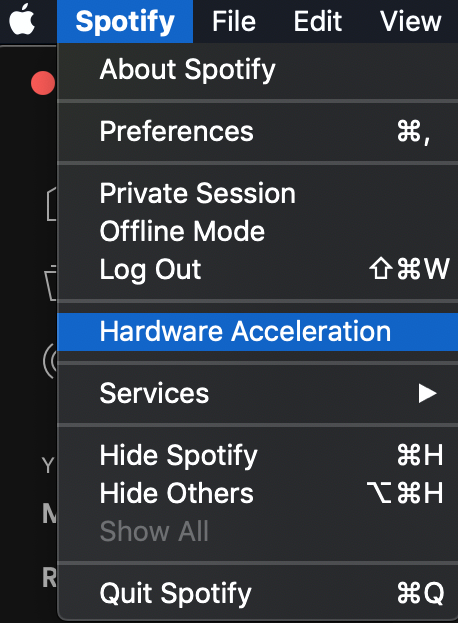
9. Spotify で曲が利用可能かどうかを確認する
著作権の問題により、お住まいの地域では一部の曲が利用できない場合があります。この場合、できることは何もなく、そのような曲を Spotify で再生することはできません。再生しようとすると、「Spotify では今すぐ再生できません」というエラーが表示される可能性があります。.
がっかりしないように、デスクトップ バージョンの Spotify で、再生可能な曲と再生できない曲を表示する設定を有効にすることができます。
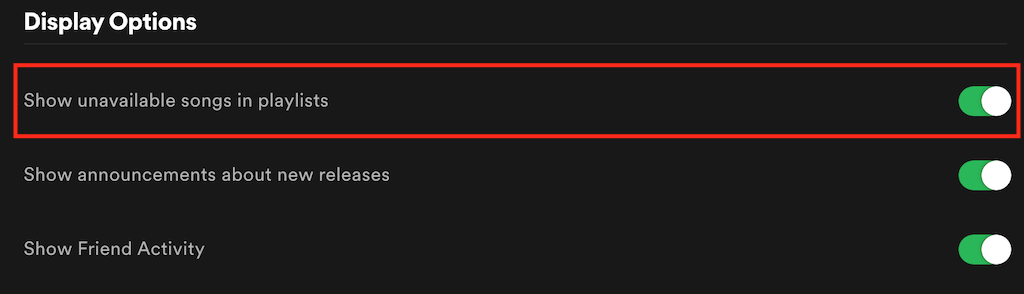
利用できない曲はグレー表示になり、お住まいの地域では再生できないことが事前にわかります。
10. Spotify を再インストールします
最後に、他のすべてが失敗した場合は、Spotify アプリをアンインストールして再インストールすると、破損したファイルやエラーの原因となっているバグを削除できます。これを行う前に、デバイスにアプリを再インストールした後、Spotify からダウンロードしたすべてのファイルを再度ダウンロードする必要があることに注意してください。
Spotify のトラブルシューティングを行うその他の方法
Spotify で曲が再生されない が該当してもパニックにならないでください。この問題が発生する理由は数多く考えられ、Spotify を再び起動して実行するために使用できるトラブルシューティング手法は数百あります。必ずすべての指示に従ってください。すぐに音楽を取り戻すことができます。
Spotify で曲の再生エラーに遭遇したことがありますか?それらをどうやって修正しましたか?以下のコメントセクションで、Spotify のエラーを修正した経験を共有してください。
.